Спящий режим в Windows 10 больше не подходит некоторым пользователям. В этой статье также объясняется, как легко отключить спящий режим в Windows 10 и 11!
 |
Инструкция, как легко отключить спящий режим в Windows 10
Если автоматический переход компьютера в спящий режим мешает вам работать, идеальным решением будет его отключение в Windows 10. Это можно сделать через системные настройки или с помощью сочетаний клавиш.
Использование настроек Windows
Чтобы отключить спящий режим в Windows 10 через системные параметры, выполните следующие действия:
Шаг 1: Откройте «Параметры» в меню «Пуск».
 |
Шаг 2: Далее выберите «Система», затем нажмите «Питание и спящий режим».
 |
Шаг 3: Здесь вы можете настроить время отключения экрана и время ожидания перехода компьютера в спящий режим. Чтобы отключить спящий режим в Windows 10, установите для этих параметров значение «Никогда».
 |
Использование параметров электропитания
Другой способ отключить спящий режим в Windows 10 — использовать параметры электропитания на Панели управления:
Шаг 1: Нажмите Windows + X и выберите «Параметры электропитания».
 |
Шаг 2: В разделе «Сопутствующие параметры» выберите «Дополнительные параметры питания», затем нажмите «Изменить режим сна компьютера».
 |
Шаг 3: В разделе «Изменение параметров плана» в разделе «Спящий режим» выберите «Никогда» для обоих вариантов: «От батареи» и «От сети». Затем нажмите «Сохранить изменения» для завершения.
 |
Инструкции по включению и отключению режима гибернации в Windows 10
Помимо спящего режима, режим гибернации является эффективным средством энергосбережения, сохраняя состояние компьютера на жёстком диске перед выключением. Вот как включить или отключить режим гибернации в Windows 10:
Шаг 1 : Откройте Панель управления из строки меню поиска, затем выберите Параметры электропитания .
 |
Шаг 2 : Выберите действие кнопок питания в левом столбце.
 |
Шаг 3 : Нажмите Изменить параметры, которые в данный момент недоступны , чтобы открыть разрешения на редактирование.
 |
Шаг 4 : Прокрутите вниз и установите флажок «Гибернация» в разделе «Параметры завершения работы» .
 |
Шаг 5 : После сохранения изменений в меню «Питание» появится опция «Режим гибернации».
 |
Отключение спящего режима в Windows 10 поможет пользователям поддерживать непрерывную работу без перебоев. Следуя приведенным выше инструкциям, вы можете легко отключить спящий режим или включить другие функции, такие как гибернация, которая помогает защитить данные и эффективно экономить энергию.
Источник










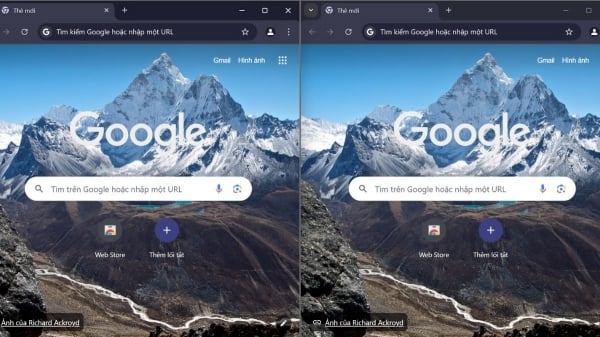





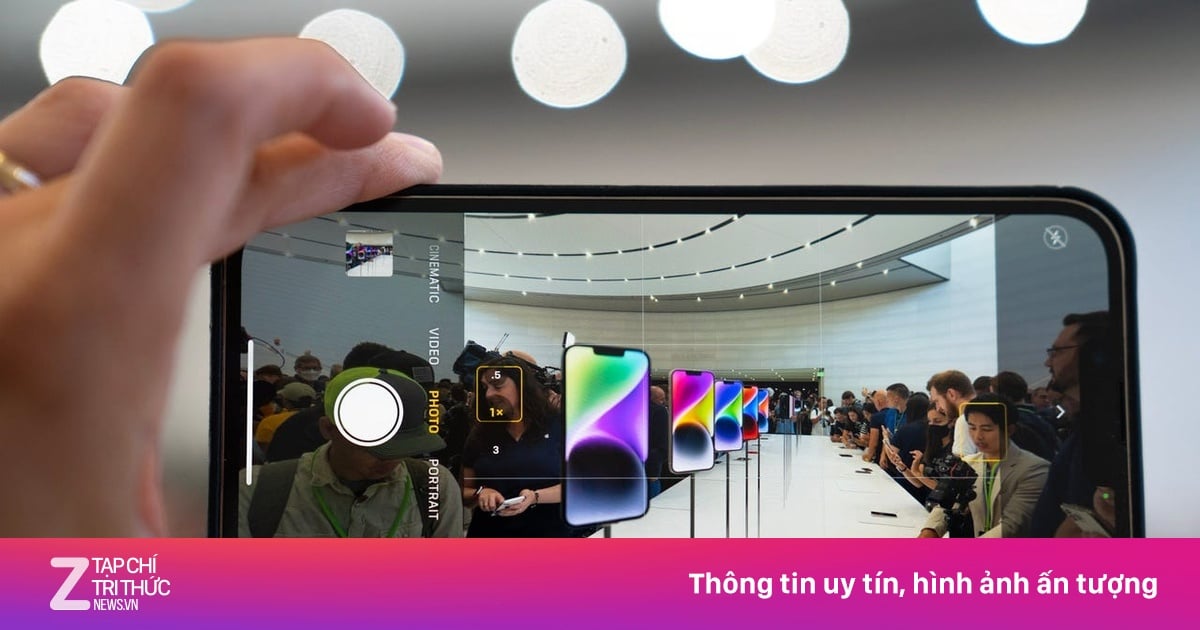

































































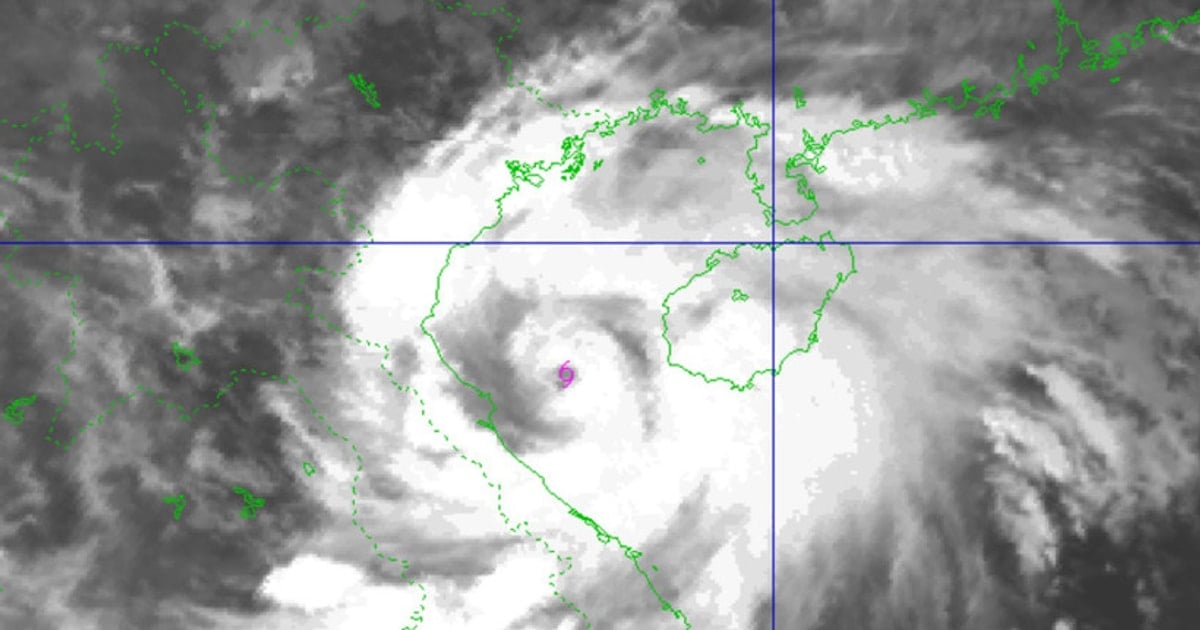





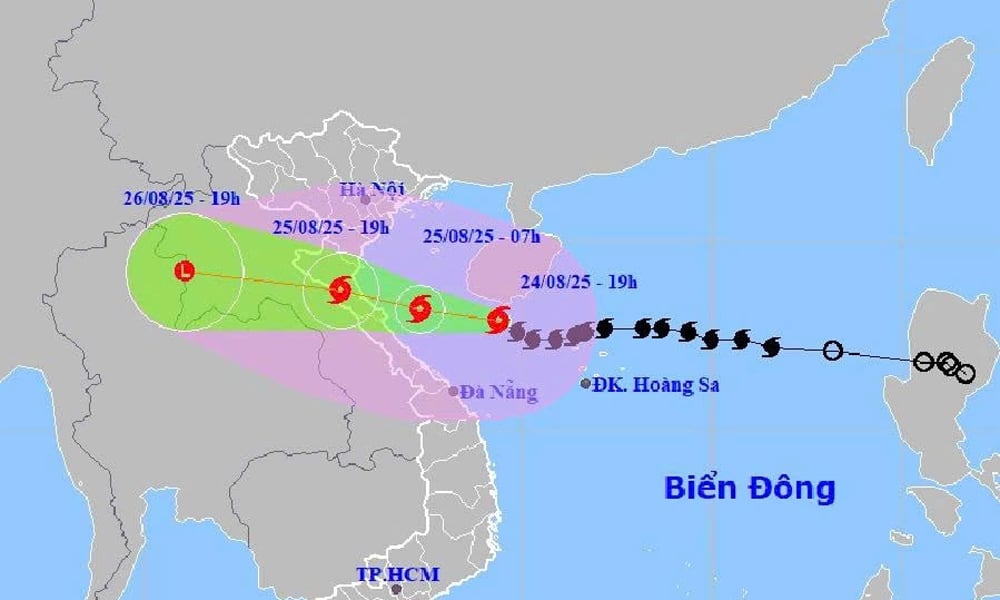













Комментарий (0)